Ddr2 и ddr3 совместимость: Оперативная память для ноутбука: DDR2, DDR3, DDR4 в чём отличия | PRO ноутбук 💻
Оперативная память для ноутбука: DDR2, DDR3, DDR4 в чём отличия | PRO ноутбук 💻
Приветствую читатель. ОЗУ или простыми словами оперативная память. Все мы привыкли к тому, что её должно быть всегда 2 по 8Gb в двухканальном режиме, это уже наша «банальная истина», особенно если мы говорим про ноутбуки. А так ли это на самом деле важно?
http://fb.ru/article/418953/sodimm-chto-eto-i-dlya-chego-prednaznachaetsya
Ноутбук. Это такое переносное удобное устройство, которое занимает мало места и некоторому количеству пользователей заменяет ПК.
В большинстве своём в плане «апгрейда» всё довольно банально, это накопители и оперативная память.
*с накопителями всё сразу понятно, HDD меняем на SSD
Если с персональным компьютером всё очень понятно, «две плашки в два слота = двух канал», то … Нет, откровения не будет)) Тут всё так же, если в вашем ноутбуке 2-слота оперативной памяти будьте добры заполните их. Вы сразу заметите как ваш ноутбук перестанет «тупить».
На картинке представлена оперативная память формата SO-DIMM для ноутбуков
Начнём с физических отличий.
Оперативная память разных поколений не имеет обратной совместимости. Т.е. вы не сможете вставить оперативку so-dimm ddr2 в слот so-dimm ddr3, вам банально не позволит это сделать «ключ», который отмечен красным.
*защита работает против невнимательных пользователей и не работает против невнимательных, и сильных людей!
Технические различия:
SO-DIMM DDR2
Имеет напряжение 1.8В
Модули объёмом от 1 — 4Гб
Тактовые частоты от 333 -800МГц, при пропускной способности
от 2700 — 6400 Мб/сек
SO-DIMM DDR3 и DDR3L
Имеет напряжение 1.5В и 1.35В
Модули объёмом от 2 — 16Гб
Тактовые частоты от 1066 -1866МГц, при пропускной способности
от 8500 — 14900 Мб/сек
*оперативная память DDR3L имеет сниженное энергопотребление в 1.35В и обратную совместимость с памятью DDR3 при работе на 1.5В
SO-DIMM DDR4
Имеет напряжение 1.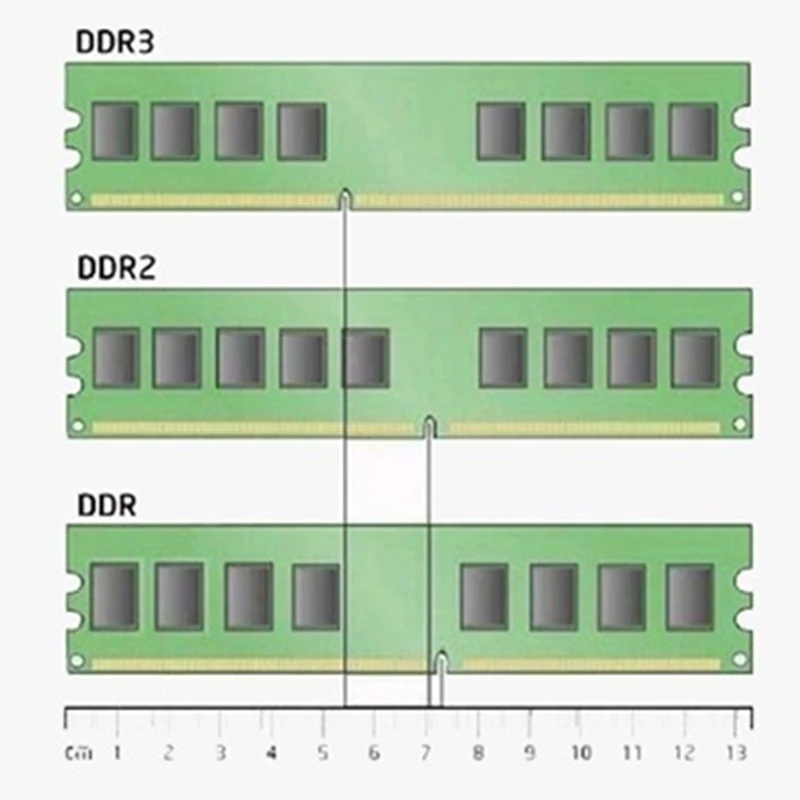 2В
2В
Модули объёмом от 4 — 16Гб
Тактовые частоты от 2133 — 3200МГц, при пропускной способности
от 17000 — 25600 Мб/сек
Как мы с вами видим отличия сводятся не только к уменьшению энерго-потребления, а так же увеличению объёма модулей памяти. Поэтому если в ноутбуке есть слот под оперативную память займите его, но помните …
Если у вас есть свободный слот, займите его
покупать дополнительный планку оперативной памяти лучше с такой же тактовой частотой, в случае если частота одной из планок оперативной памяти будет ниже, вся оперативная память будет работать на более низкой частоте, что не даст прироста в производительности!
Тип оперативной памяти, DDR2, DDR3
Тип DDR (Double Data Rate) подразумевает то, что за 1 такт выполняются 2 операции с данными. И для вычисления тактовой частоты памяти необходимо частоту её шины умножить на 2, так как данные передаются на подъеме и спаде тактового импульса. В каждом новом поколении DDR уменьшается размер транзисторов, уменьшение напряжения и большей плотностью памяти. При этом внутренняя тактовая частота памяти не меняется, а тактовая частота буфера ввода-вывода увеличилась за счет размера prefetch. Модуль DDR3-2400 работает на физической частоте 300 МГц и размером prefetch равный 8 бит. Тактовая частота буфера ввода-вывода равна 1200 МГц и за счет технологии удвоенной передачи данных 1200*2= 2400 Мгц.
При этом внутренняя тактовая частота памяти не меняется, а тактовая частота буфера ввода-вывода увеличилась за счет размера prefetch. Модуль DDR3-2400 работает на физической частоте 300 МГц и размером prefetch равный 8 бит. Тактовая частота буфера ввода-вывода равна 1200 МГц и за счет технологии удвоенной передачи данных 1200*2= 2400 Мгц.
Память DDR2 vs DDR3
Пока выбирать приходится между двумя типами – DDR2 и DDR3. Производство DDR4 прогнозируют на 2012 году.
DDR3 появились на рынке в 2007 году, однако новые модули памяти не пользовались особой популярностью. Слишком завышенная цена, низкий прирост производительности в первых партиях и небольшой выбор материнских плат поддерживающих DDR3 отталкивал не только покупателей, но и производителей. Исчерпав возможности DDR2, выпущенную в 2003 г., необходимо было переходить на новый тип памяти.
Спецификация памяти DDR2
| Название | Частота памяти | Время такта | Частота шины | Число передач данных в секунду | Название модуля | Пиковая скорость передачи данных |
| DDR2-400 | 100 МГц | 10 нс | 200 МГц | 400 млн.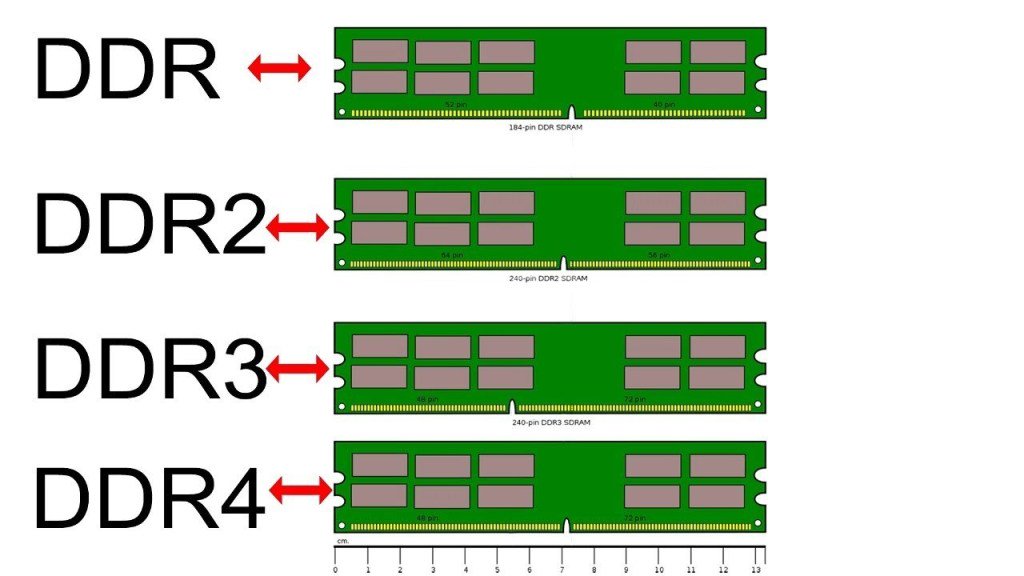 | PC2-3200 | 3 200 Мбайт/с |
| DDR2-533 | 133 МГц | 7,5 нс | 266 МГц | 533 млн. | PC2-4200 | 4 266 Мбайт/с |
| DDR2-667 | 166 МГц | 6 нс | 333 МГц | 667 млн. | PC2-5300 | 5 333 Мбайт/с |
| DDR2-800 | 200 МГц | 5 нс | 400 МГц | 800 млн. | PC2-6400 | 6 400 Мбайт/с |
| DDR2-1066 | 266 МГц | 3,75 нс | 533 МГц | 1 066 млн. | PC2-8500 | 8 533 Мбайт/с |
Отличие в том, что DDR3 потребляет на 40% меньше энергопотребления (что полезно для ноутбуков) и имеет пропускной канал до 2400 МГц. Снижение энергозатрат связано с уменьшением технологического процесса.
Снижение энергозатрат связано с уменьшением технологического процесса.
Спецификация памяти DDR3
| Название | Частота памяти | Время такта | Частота шины | Передач данных в секунду | Название модуля | Пиковая скорость |
| DDR3-800 | 100 МГц | 10 нс | 400 МГц | 800 млн. | PC3-6400 | 6 400 Мбайт/с |
| DDR3-1066 | 133 МГц | 7,5 нс | 533 МГц | 1 066 млн. | PC3-8500 | 8 533 Мбайт/с |
| DDR3-1333 | 166 МГц | 6 нс | 667 МГц | 1 333 млн. | PC3-10600 | 10 667 Мбайт/с |
| DDR3-1600 | 200 МГц | 5 нс | 800 МГц | 1 600 млн. | PC3-12800 | 12 800 Мбайт/с |
| DDR3-1800 | 225 МГц | 4,44 нс | 900 МГц | 1800 млн. | PC3-14400 | 14400Мбайт/с |
| DDR3-2000 | 250 МГц | 4,00 нс | 1000 МГц | 2000 млн. | PC3-16000 | 16000 Мбайт/с |
| DDR3-2133 | 266 МГц | 3,75 нс | 1066 МГц | 2133 млн. | PC3-17066 | 17066 Мбайт/с |
| DDR3-2200 | 275 МГц | 3,64 нс | 1100 МГц | 2200 млн. | PC3-17600 | 17600 Мбайт/с |
| DDR3-2400 | 300 МГц | 3,33 нс | 1200 МГц | 2400 млн. | PC3-19200 | 19200 Мбайт/с |
Из недостатков DDR3: более высокие задержки памяти, которые не всегда компенсируются шириной пропускного канала. Модули памяти DDR2-800 и DDR3-1333 можно считать равноценными по производительности. Задержки памяти увеличиваются с каждым новым поколением: CL2-3 у DDR1, CL3-5 у DDR2, CL5 и выше у DDR3, где CL – условное обозначение CAS латентности (задержка, при которой процессор запрашивает данные из памяти и время, которое нужно памяти, что бы сделать эти данные доступные для чтения)
Следует учитывать тот факт, что карта памяти DDR2 не подойдет в слот DDR3, поэтому выбирая тип памяти — выбирайте из тех, что поддерживает ваша материнская плата.
Терминология — DDR3 — AlterBit.ru
DDR3 SDRAM (double-data-rate three synchronous dynamic random access memory — третье поколение синхронной динамической памяти с произвольным доступом и удвоенной скоростью передачи данных) — тип оперативной памяти, который применяется в вычислительной технике. Используется в качестве оперативной и видео- памяти. Данный тип пришел на смену своему предшественнику, типу DDR2 SDRAM.
DDR3 обладает уменьшенным примерно на 30-40 % потреблением энергии, в сравнении с модулями DDR2. Это обусловлено пониженным (1,5 В против 1,8 В для DDR2 и 2,5 В для DDR) напряжением питания ячеек памяти. Сокращение напряжения питания достигнуто за счет применения 90-нм (вначале, в дальнейшем 65-, 50-, 40-нм) техпроцесса при производстве микросхем и внедрения транзисторов с двойным затвором Dual-gate для сокращения токов утечки.
Микросхемы памяти DDR3 выпускаются только в корпусах типа BGA.
Совместимость
Модули DIMM с памятью DDR3, оснащенные 240 контактами, не имеют совместимости с модулями памяти DDR2, причем, как электрически, так и механически. Из-за того, что ключ расположен в другом месте. Так, модули DDR3 не могут быть установлены в слоты DDR2. Это устроено специально, в целях предотвращения ошибочной установки одних модулей вместо других.
В ходе переходного периода с одного интерфейса на другой производители выпускали материнские платы, поддерживающие как модули DDR2, так и DDR3. Платы оснащались соответствующими разъемами (слоты) под каждый из двух типов. Однако единовременная работа модулей различных типов не была возможна.
Спецификации стандартов
|
Стандартное название
|
Частота памяти
|
Время цикла
|
Частота шины
|
Эффективная частота
|
Название модуля
|
Пиковая скорость передачи данных
|
|
DDR3-800
|
100 МГц
|
10,00 нс
|
400 МГц
|
800 МГц
|
PC3-6400
|
6400 МБ/с
|
|
DDR3-1066
|
133 МГц
|
7,50 нс
|
533 МГц
|
1066 МГц
|
PC3-8500
|
8533 МБ/с
|
|
DDR3-1333
|
166 МГц
|
6,00 нс
|
667 МГц
|
1333 МГц
|
PC3-10600
|
10667 МБ/с
|
|
DDR3-1600
|
200 МГц
|
5,00 нс
|
800 МГц
|
1600 МГц
|
PC3-12800
|
12800 МБ/с
|
|
DDR3-1866
|
233 МГц
|
4,29 нс
|
933 МГц
|
1866 МГц
|
PC3-14900
|
14930 МБ/с
|
|
DDR3-2000
|
250 МГц
|
4,00 нс
|
1000 МГц
|
2000 МГц
|
PC3-16000
|
16000 МБ/с
|
|
DDR3-2133
|
266 МГц
|
3,75 нс
|
1066 МГц
|
2133 МГц
|
PC3-17000
|
17066 МБ/с
|
|
DDR3-2200
|
275 МГц
|
3,64 нс
|
1100 МГц
|
2200 МГц
|
PC3-17600
|
17600 МБ/с
|
|
DDR3-2400
|
300 МГц
|
3,33 нс
|
1200 МГц
|
2400 МГц
|
PC3-19200
|
19200 МБ/с
|
Возможности микросхем DDR3 SDRAM
- Предвыборка 8 байт
- Функция асинхронного сброса с отдельным контактом
- Поддержка компенсации времени готовности на системном уровне
- Зеркальное расположение контактов, удобное для сборки модулей
- Выполнение CAS Write Latency за такт
- Встроенная терминация данных
- Встроенная калибровка ввода/вывода (мониторинг времени готовности и корректировка уровней)
- Автоматическая калибровка шины данных
Возможности модулей DIMM DDR3
- Последовательная топология управляющей шины (управление, команды, адреса) с внутримодульной терминацией
- Высокоточные резисторы в цепях калибровки
Достоинства DDR3, по сравнению с DDR2
- Бо́льшая пропускная способность (до 19200 МБ/с)
- Меньшее энергопотребление
Недостатки DDR3, по сравнению с DDR2
- Большая CAS-латентность
Совместимость
DDR2
не является обратно совместимой с DDR,
поэтому ключ на модулях DDR2 расположен
в другом месте по сравнению с DDR и вставить
модуль DDR2 в разъём DDR, не повредив
последний (или первый), невозможно.
Существуют
переходники для установки модулей DDR2
в слоты DDR[1],
но их можно рассматривать скорее как
технологический курьез. Дело в том, что
для функционирования такого переходника
необходим контроллер памяти, обладающий
способностью работать как с памятью
типа DDR, так и DDR2 — например, Intel 915
Express.
DDR3
SDRAM
DDR3
SDRAM
(англ. double-data-rate
three synchronous dynamic random access memory —
синхронная динамическая память с
произвольным доступом и удвоенной
скоростью передачи данных, третье
поколение) — это тип оперативной
памяти,
используемой в вычислительной
технике
в качестве оперативной и видеопамяти.
Пришла на смену памяти типа DDR2
SDRAM.
У
DDR3 уменьшено на 15% по сравнению с DDR2
(точный процент)) потребление энергии
по сравнению с модулями DDR2, что обусловлено
пониженным (1,5 В, по сравнению с 1,8 В для
DDR2 и 2,5 В для DDR) напряжением
питания
ячеек памяти. Снижение напряжения
питания достигается за счёт использования
90-нм (вначале, в дальнейшем 65-, 50-, 40-нм)
техпроцесса
при производстве микросхем и применения
транзисторов с двойным затвором Dual-gate
(что способствует снижению токов утечки).
Совместимость
Модули
DIMM
с памятью DDR3, имеющие 240 контактов, не
совместимы
с модулями памяти DDR2 электрически и
механически. Ключ расположен в другом
месте, поэтому модули DDR3 не могут быть
установлены в слоты DDR2, сделано это с
целью предотвращения ошибочной установки
одних модулей вместо других и их
возможного повреждения вследствие
несовпадения электрических параметров.
В
переходный период производители
выпускали материнские платы, которые
поддерживали установку и модулей DDR2, и
DDR3, имея соответствующие разъёмы (слоты)
под каждый из двух типов, но одновременная
работа модулей разных типов не допускалась.
DDR4 SDRAM
DDR4
SDRAM
(англ. double-data-rate
four synchronous dynamic random access memory) —
новый тип оперативной
памяти,
являющийся эволюционным развитием
предыдущих поколений DDR (DDR,
DDR2,
DDR3).
Отличается повышенными частотными
характеристиками и пониженным напряжением.
Будет поддерживать частоты от 2133 до
4266 МГц. В массовое производство выйдет
В массовое производство выйдет
предположительно во второй половине
2012
года.
В январе 2011
года
компания Samsung
официально представила новые модули,
работающие в режиме DDR4-2133 при напряжении
1,2 В Эксперты из аналитического агентства
IHS-iSuppli
уверены, что доля DDR4 увеличится от 5% в
2013
году
до 50% в 2015
году.
Разработка
JEDEC
представила информацию о DDR4 на конференции
MemCon
в Токио. Судя по слайдам, новинка должна
иметь и повышенную частоту (от 2133 до
4266 МГц), и пониженное напряжение (от 1,1
до 1,2 В) по сравнению с предыдущими
стандартами, предполагаемый техпроцесс —
32 и 36 нм. (Наноме́тр (нм, nm) — единица
измерения длины в метрической системе,
равная одной миллиардной части метра
(т.е. 10−9 метра). )Массовое
производство намечалось на 2015
год,
а первые образцы для создания контроллеров
памяти и совместимых платформ — на
2011
год[6].
В январе 2011 компания Samsung
впервые представила модуль DDR4. Техпроцесс
составил 30 нм, объём памяти 2 Гб, а
напряжение 1,2 В[4].
Позднее Hynix
представила свой первый модуль DDR4,
который превзошёл модуль Samsung по частоте
(2400 МГц вместо 2133). Hynix заявила о 80%-м
увеличении производительности памяти
по сравнению с DDR3-1333. Массовое производство
намечено на вторую половину 2012
года[1].
Отличие оперативной памяти SODIMM DDR2 и DDR3
Чтобы скорость работы компьютера или ноутбука оставалась на должном уровне и не утомляла пользователя постоянными притормаживаниями и зависаниями, важно иметь достаточное количество оперативной памяти. Разработчики программного обеспечения и мощных интернет-порталов будто смеются над пользователями. Как только ты стал обладателем новейшей и самой шустрой техники, тут же разрабатываются программы, которым нужны больше мощности и ресурсов. Получается бесконечная гонка. На какое-то время эту проблему можно решить путем замены оперативной памяти или же ее увеличения. В последнее время все чаще возникают споры, какая оперативная память для компьютера или ноутбука базе процессоров Intel, AMD и т.д лучше, SODIMM DDR2 или DDR3, и какое их принципиальное отличие, если оно вообще существует, и так ли оно критично. Детальнее на https://2400.com.ua/g15607470-operativnaya-pamyat
На какое-то время эту проблему можно решить путем замены оперативной памяти или же ее увеличения. В последнее время все чаще возникают споры, какая оперативная память для компьютера или ноутбука базе процессоров Intel, AMD и т.д лучше, SODIMM DDR2 или DDR3, и какое их принципиальное отличие, если оно вообще существует, и так ли оно критично. Детальнее на https://2400.com.ua/g15607470-operativnaya-pamyat
Основные отличия оперативной памяти SODIMM DDR2 и DDR3
Выход оперативной памяти второго поколения DDR2 произвел настоящий фурор. По сравнения с обычной DDR новый ОЗУ работал просто молниеносно. При этом технология передачи данных обоих типов памяти схожа и происходит по обоим срезам. Но сама шина новинки позволяла принимать данные сразу из четырех разных мест. Это сразу же поднимало скорость работы устройства как минимум в два раза. Помимо этого, DDR2 не грелась, хорошо остывала и потребляла минимум энергии.
Но нет предела совершенству, и DDR2 существенно померкла после выхода DDR3.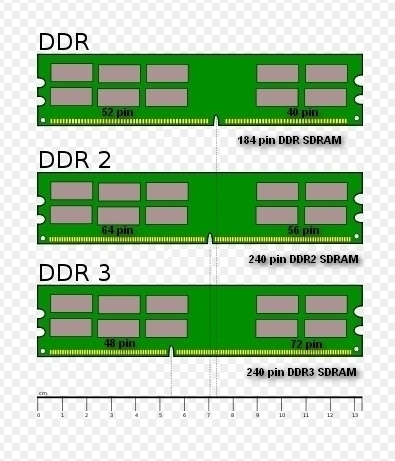 Новинка отличалась пониженным напряжением питания ячеек, что многие посчитали настоящим прорывом. Тут стоит отступить и сказать о том, что технологии энергосбережения популяризируются день ото дня. И дело вовсе не в том, что использование ультрасовременных комплектующих позволят сэкономить на счетах за электроэнергию, а в том, что это шаг навстречу экологичности и охраны природы.
Новинка отличалась пониженным напряжением питания ячеек, что многие посчитали настоящим прорывом. Тут стоит отступить и сказать о том, что технологии энергосбережения популяризируются день ото дня. И дело вовсе не в том, что использование ультрасовременных комплектующих позволят сэкономить на счетах за электроэнергию, а в том, что это шаг навстречу экологичности и охраны природы.
Проводя сравнение SODIMM DDR2 и DDR3, сразу хочется сказать, что эти элементы не совместимы и не взаимозаменяемы. Они имеют различные технические характеристики, показатели частоты и скорости. В принципе некоторые модели материнских плат имеют разъемы под оба вида планок, но использоваться они все равно будут отдельно друг от друга. Помимо более низкого энергопотребления DDR3 отличается способностью быстрее охлаждаться.
Оперативная память для ноутбука или компьютера DDR3 хоть и не будет работать в 10 раз быстрее, но все же покажет лучшие параметры охлаждения и энергопотребления, что также немаловажно.
Нашли орфографическую ошибку? Выделите ее мышью и нажмите Ctrl+Enter
Совместимость Socket AM2, Socket AM2+ и Socket AM3 — Справочник
С переходом на новый тип памяти — DDR3 в начале 2008 года Socket AM2 сменился сначала на Socket AM2+, а затем и на Socket AM3.
Единственным серьезным отличием Socket AM2 от Socket AM2+ является внедрение поддержки высокоскоростной шины HyperTransport 3.0 .
Ее использование существенно увеличило пропускную способность процессор — чипсет (а также процессор — процессор в случае мультипроцессорных решений).
Процессоры Socket AM3, кроме того, имеют поддержку и памяти DDR3.
Характерные особенности этих платформ по сравнению с Socket AM2:
— Разъем: Socket AM2
— Количество контактов: 940
— Поддержка памяти: DDR2
— Версия HyperTransport: 1.0
— Разъем: Socket AM2+
— Количество контактов: 940
— Поддержка памяти: DDR2
— Версия HyperTransport: 3. 0
0
— Разъем: Socket AM3
— Количество контактов: 940
— Поддержка памяти: DDR2, DDR3
— Версия HyperTransport: 3.0
В связи с этим неминуемо встает вопрос о совместимости платформ AMD.
Итак, процессоры и материнские платы Socket AM2 и Socket AM2+ полностью совместимы друг с другом.
Конечно, если установить новый CPU с поддержкой HT 3.0 в Socket AM2, то он будет обмениваться данными с чипсетом со скоростью старого HT 1.0 .
Т.е. процессоры в исполнении Socket AM2+ можно устанавливать в материнские платы с разъёмом Socket AM2.
Отсутствует только поддержка HyperTransport 3.0 , так как шина работает в режиме совместимости с HyperTransport 1.0 .
Процессоры Socket AM3, благодаря своему контроллеру памяти, работающему как с памятью DDR2, так и DDR3, наиболее универсальны и могут устанавливаться в материнские платы Socket AM3, Socket AM2+ и Socket AM2 (обеспечив последней платформе весьма достойный срок службы).
Подобная совместимость для процессоров в исполнении Socket AM3 и материнских плат с разъёмом Socket AM2 не предусмотрена.
Материнские платы с разъёмом Socket AM3 не поддерживают процессоры в исполнении Socket AM2 или Socket AM2+, так как они не могут работать с памятью типа DDR-3, слоты для которой будут установлены на материнских платах с разъёмом Socket AM3.
DDR3 и DDR3L разница? | HelpAdmins.ru
Сейчас, выбирая оперативную память для своего компьютера или ноутбука, выбрав тип DDR3, можно увидеть не просто DDR3, а еще и DDR3L. В этой статье вы узнаете чем же отличается DDR3 от DDR3L и совместимы ли они между собой.
Отличия DDR3 и DDR3L
Самым основным и единственным отличием данных модулей друг от друга является рабочее напряжение. У классического DDR3 он равно 1.5V, а у более нового DDR3L – 1.35V.
Различить их можно по маркировке.
Маркировка модулей оперативной памяти DDR3 и DDR3L
Таким образом DDR3L экономичнее в плане энергопотребления на 10%. Подобная модернизация уже была несколько лет назад, когда был массовый переход с оперативной памяти типа DDR на DDR2. Тогда DDR работала на 2.5 вольтах, тогда как у DDR2 рабочим напряжением было 1.8 вольта.
Тогда DDR работала на 2.5 вольтах, тогда как у DDR2 рабочим напряжением было 1.8 вольта.
Совместимость DDR3 и DDR3L
С полной уверенностью можно сказать, что память типа DDR3L с напряжением 1.35V без каких – либо проблем будет работать во всех материнских платах и ноутбуках, со стандартом памяти DDR3.
Поэтому, покупая DDR3L, можете не переживать, что она не заработает в вашем устройстве. Заработает 100%.
Наличие буквы L в маркировке – признак памяти DDR3L 1.35V, которая работает везде и со всем
А вот если у вас компьютер 2016 года выпуска и позднее, то с очень большой вероятностью в него память DDR3 1.5V может не подойти. Точнее вы то ее вставите в разъем, а вот работать она не будет, так как на DIMM слот памяти подается всего 1.35V, вместо положенных для данной ОЗУ 1.5V.
Особенно это касается ноутбуков и нетбуков, где при проектировании идет борьба за каждый вольт.
Самым правильным вариантом в данном случае будет определение модели материнской платы компьютера или модели ноутбука с дальнейшим обращением к официальному сайту производителя, где будут описаны с какими стандартами памяти работает их устройство.
DRAM — Могу ли я использовать на своем ПК модули DDR, DDR2 и DDR3?
Нет. DDR, DDR2, DDR3 разные. Вы должны выбрать правильный тип, соответствующий вашей системе. Модули DDR, DDR2 и DDR3, DIMM и SODIMM имеют выемки в разных местах для предотвращения вставки в несовместимую систему. См. Наши руководства по памяти; DIMM или SODIMM. Ниже приведены некоторые основные отличия.
Скорость (МГц) | Технологии | DIMM (контакты) | SODIMM (контакты) | Напряжение (В) | |
ГДР | 266 | PC-2100 | 184 | 200 | 2. |
333 | PC-2700 | 184 | 200 | 2,5 | |
400 | PC-3200 | 184 | 200 | 2,5 | |
DDR2 | 533 | PC2-4200 | 240 | 240 | 1. |
667 | PC2-5300 | 240 | 240 | 1,8 | |
800 | PC2-6400 | 240 | 240 | 1,8 | |
DDR3 | 1066 | PC3-8500 | 240 | 204 | 1. |
1333 | PC3-10600 | 240 | 204 | 1,5 / 1,35 |
Чем отличается DDR3 от памяти DDR2
Самый очевидный фактор отличия DDR3 от памяти DDR2 — это внешний вид. Но это не так просто, как может показаться. Если вы не можете найти конкретную ссылку на карте памяти, вам нужно будет посмотреть на ключевой вырез.Вдоль нижней части карты памяти в материнскую плату вставлено 240 контактов. Среди шпилек есть выемка. Эта выемка предотвращает установку неправильного типа памяти в несовместимый слот. Если смотреть сверху, выемка на DDR2 находится немного правее средней точки карты памяти. На DDR3 выемка находится немного левее середины.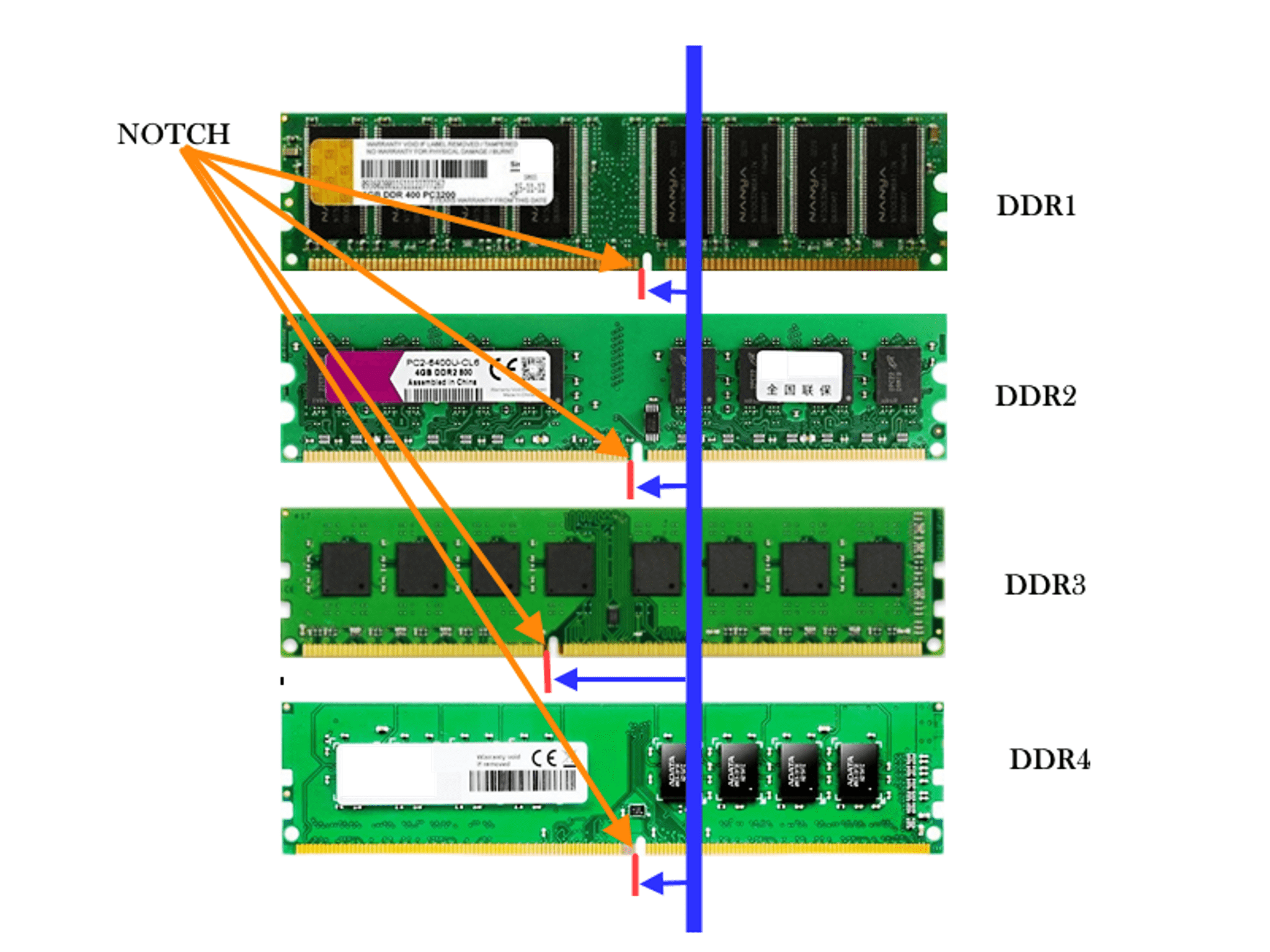
Карты памяти
DDR2 не помещаются в слоты для карт памяти DDR3 и наоборот. Одна из причин, по которой многие производители не спешат внедрять новую технологию DDR3, заключается в том, что между ними нет обратной совместимости.Вы не можете использовать DDR3, если у вас нет соответствующего слота на материнской плате для него. Некоторые новые материнские платы могут работать с обоими типами памяти. Однако перед покупкой важно знать, чем отличается память DDR3 от памяти DDR2.
Чем еще отличаются эти карты памяти? Скорость передачи данных на DDR3 вдвое выше, чем на DDR2. Скорость передачи данных по DDR2 составляет от 400 до 800 Мбит / с. На DDR3 диапазон составляет от 800 до 1600 Мбит / с. DDR2 имеет четыре внутренних банка памяти, а DDR3 — восемь.DDR2 выполняет 4-битную предварительную выборку, а DDR3 — 8-битную предварительную выборку. DDR2 потребляет больше напряжения, чем DDR3. DDR2 работает с 1,8 В, а DDR3 работает с 1,5 В. Память DDR3 имеет немного большую задержку, чем DDR2. Между ними есть и другие технические различия.
Между ними есть и другие технические различия.
В настоящее время существует еще один важный способ отличить DDR3 от памяти DDR2. Цена на карты памяти DDR3 выше. Цены продолжали падать с тех пор, как несколько лет назад на рынок вышла DDR3.Тем не менее, карты памяти DDR2 по-прежнему дешевле. Но новые материнские платы снижают цены на DDR3. Спрос на новые технологии начинает расти, поскольку более высокие требования к памяти вступают в игру с более быстрыми материнскими платами и наборами микросхем. Однако с новой технологией DDR4, выпуск которой запланирован на 2012 год, будущее DDR3 все еще находится под вопросом.
Что мне нужно знать о совместимости при обновлении ОЗУ?
Уважаемый Lifehacker,
У меня завалялась старая RAM, которую я хочу использовать.Какие правила смешивания RAM? Если это одинаковые модули (DDR, DDR2 и т. Д.), Возникнут ли у меня проблемы с производительностью?
Signed,
Mystified Memory Mixer
Фото Heather Greene .
Dear Mystified,
Вы правы насчет смешивания разных модулей RAM — если есть что-то, что нельзя смешивать, это DDR с DDR2, или DDR2 с DDR3, и так далее (они даже не поместятся в одном и том же слоты). ОЗУ — это довольно сложно, но есть несколько вещей, которые вы можете смешивать, а другие — нет.В любом случае не рекомендую. Если вы покупаете новую оперативную память, вы, вероятно, значительно упростите себе жизнь, купив ту же модель, что и в вашем компьютере. Тем не менее, если вам абсолютно необходимо их смешать, вот несколько общих рекомендаций.
Вы хотите убедиться, что у каждой флешки одинаковая задержка, время и напряжение CAS. Хотя вы можете настроить эти параметры в BIOS, чтобы эти два стика совпадали (мы вкратце показали вам, как это сделать, когда обсуждали разгон вашего процессора), я не знаю, зачем вам это нужно.Вам придется потратить немало времени на то, чтобы возиться со всем этим, и, вероятно, снизить частоту хотя бы одного из ваших модулей DIMM в процессе — и нет никакой гарантии, что он будет работать даже тогда. На самом деле, это намного больше проблем, чем того стоит.
На самом деле, это намного больше проблем, чем того стоит.
G / O Media может получить комиссию
Скорость микширования RAM, однако, немного другое дело. Теоретически, если вам нужно, вы можете смешать, скажем, эту модель Patriot (DDR3 1333) с этой моделью Corsair (DDR3 1600), поскольку у них одинаковая задержка CAS, тайминги и рекомендуемое напряжение.Ваша материнская плата, вероятно, просто автоматически разгонит более быструю, и у вас не возникнет никаких проблем. Таким образом, это возможно, но учтите, что когда вы начинаете микшировать скорости, цепь настолько прочна, насколько так сказать ее самое слабое звено. Ваша оперативная память будет работать только со скоростью самого медленного модуля DIMM, если только вы не захотите разогнать другие.
Ничто из этого, конечно же, не обязательно гарантирует функционирование ОЗУ — вас может встретить «Синий экран смерти», если ваши модули DIMM просто не нравятся друг другу (или вашей материнской плате не нравится один из модулей DIMM). Однако в большинстве случаев ваш компьютер будет работать нормально, если вы используете разные марки, размеры и скорости. Если вы просто собираете второй компьютер из старых деталей и не хотите тратить деньги, это нормально, но если вы добавляете оперативную память к своему текущему компьютеру, я бы рекомендовал получить то же самое. тип ОЗУ, который вы уже установили. В настоящее время память достаточно дешевая, поэтому вам, вероятно, лучше просто купить несколько новых модулей DIMM и прекратить работу — это единственный способ добиться максимальной производительности от вашего ПК.
Однако в большинстве случаев ваш компьютер будет работать нормально, если вы используете разные марки, размеры и скорости. Если вы просто собираете второй компьютер из старых деталей и не хотите тратить деньги, это нормально, но если вы добавляете оперативную память к своему текущему компьютеру, я бы рекомендовал получить то же самое. тип ОЗУ, который вы уже установили. В настоящее время память достаточно дешевая, поэтому вам, вероятно, лучше просто купить несколько новых модулей DIMM и прекратить работу — это единственный способ добиться максимальной производительности от вашего ПК.
С уважением,
Lifehacker
P.S. Если у вас есть собственные советы и опыт смешивания RAM, поделитесь ими в комментариях.
— это ddr2 или ddr3, совместимый с i5 6500 — Устройства хранения
Основная система: Фобос
AMD Ryzen 7 2700 (8C / 16T), ASRock B450 Steel Legend, 16 ГБ G.SKILL Aegis DDR4 3000 МГц, AMD Radeon RX 570 4 ГБ (XFX), 960 ГБ Crucial M500, 2 ТБ Seagate BarraCuda, Windows 10 Pro для рабочих станций / macOS Catalina
Вторичная система: York
Intel Core i7-2600 (4C / 8T), ASUS P8Z68-V / GEN3, 16 ГБ GEIL Enhance Corsa DDR3 1600 МГц, Zotac GeForce GTX 550 Ti 1 ГБ, 240 ГБ ADATA Ultimate SU650, Windows 10 Pro для рабочих станций
Mac общего назначения: середина 2011 г. , Apple iMac, 27 дюймов,
, Apple iMac, 27 дюймов,
Intel Core i5-2400 (4C / 4T), 16 ГБ различной памяти DDR3 1067 МГц, AMD Radeon HD 6970M 1 ГБ, 500 ГБ Crucial MX500, 1 ТБ Seagate Barracuda, macOS High Sierra 10.13.6 / Mac OS X Снежный барс 10.6.8
Mac mini (используется как сервер macOS): Mac mini, конец 2009 г. 3,1
Intel Core 2 Duo P8700 (2C / 2T), 8 ГБ DDR3 1067 МГц, NVIDIA GeForce 9400 256 МБ, 480 ГБ OWC Mercury Electra 3G, macOS Sierra 10.12
Сервер хранения: Clover (скоро будет выведен из эксплуатации после более чем десятилетней надежной работы)
Intel Core 2 Duo E8500 (2C / 2T), 8 ГБ DDR2 800 МГц, 160 ГБ Western Digital Caviar SE (загрузочная), 1 ТБ Western Digital Caviar Blue (2x, хранилище), FreeNAS 11.3-U1
Основной ноутбук: Apple MacBook Pro 13 дюймов, середина 2017 г.
Intel Core i5-7360U (2C / 4T), 8 ГБ LPDDR3 2133 МГц, Intel Iris Plus 640, 128 ГБ PCIe NVMe SSD, macOS Mojave 10. 14
14
Машины, указанные ниже, временно используются для работы на дому
Складная коробка 1: Dell OptiPlex 990 SFF
Intel Core i5-2400 (4C / 4T), 16 ГБ DDR3 1333 МГц, MSI GeForce GT 710 2 ГБ, 1 ТБ Samsung 860 EVO, Windows 8.1 Pro
Складная коробка 2: Lenovo ThinkCentre M73
Intel Core i5-4430 (4C / 4T), 8 ГБ DDR3 1600 МГц, 500 ГБ WD Caviar Blue, Windows 10 Pro для рабочих станций
Folding Box 3: рабочая станция Dell Precision T3500
Intel Xeon X5675 (6C / 12T), 24 ГБ DDR3 1333 МГц, AMD Radeon HD 6870 1 ГБ, 500 ГБ Seagate BarraCuda, Windows 8.1 Pro
В чем разница между оперативной памятью DDR2 и DDR3?
RAM или оперативная память — это кратковременная память вашего компьютера.Если вашему компьютеру нужна информация, но он не находит оперативную память, ему необходимо перейти к жесткому диску, чтобы попытаться получить данные, что отнимает гораздо больше времени. Многие старые компьютеры, которые кажутся вялыми, могут получить новую жизнь, если они будут обновлены с помощью дополнительной оперативной памяти.
Многие старые компьютеры, которые кажутся вялыми, могут получить новую жизнь, если они будут обновлены с помощью дополнительной оперативной памяти.
Однако емкость — это только одна спецификация. Оперативная память также доступна в различных версиях и скоростях. Карта памяти DDR2 800 объемом 2 ГБ — это не то же самое, что карта памяти DDR3 1333 объемом 2 ГБ. Понимание разницы важно, потому что компьютеры обычно принимают только определенные типы ОЗУ.
Давайте посмотрим на различные типы памяти DDR, представленные на рынке, и на то, чем они отличаются друг от друга.
Большая проблема: DDR2 против DDR3
В конце 2008 года Intel выпустила первые процессоры Core i7. Эти процессоры были объединены с новым чипсетом материнской платы под названием X58. Этот набор микросхем вызвал необходимость в новом типе памяти под названием DDR3.
За последние два года вся отрасль перешла на DDR3. Все новые процессоры Intel можно использовать только с материнской платой, требующей DDR3. Последние материнские платы AMD также переходят на DDR3.
Последние материнские платы AMD также переходят на DDR3.
Термин «DDR» означает ОЗУ с удвоенной скоростью передачи данных. Этот термин вошел в употребление на рубеже веков, когда появились первые модули RAM с двойной скоростью передачи данных. ОЗУ с двойной скоростью передачи данных способно выполнять две передачи данных за такт, что дает ему вдвое большую теоретическую пиковую полосу пропускания по сравнению с предыдущей SDRAM при работе с той же тактовой частотой.
DDR2 и DDR3 являются усовершенствованиями той же технологии и дополнительно увеличивают количество передач данных за такт.ОЗУ DDR2 обеспечивает 4 передачи данных за цикл, а DDR3 увеличивает это число до 8. Предполагая базовую тактовую частоту 100 МГц, ОЗУ DDR обеспечит пропускную способность 1600 МБ / с, DDR2 — 3200 МБ / с, а DDR3 — 6400 МБ / с. . Больше всегда лучше!
Последствия для производительности и совместимости
Означает ли это, что вы заметите большую разницу между системами DDR2 и DDR3? Ну, может, и нет. Хотя увеличение пропускной способности памяти велико, правда в том, что 99% программ не способны создавать рабочую нагрузку, которая будет ограничена пропускной способностью памяти.Проблема наиболее актуальна для продуктов класса серверов и рабочих станций.
Хотя увеличение пропускной способности памяти велико, правда в том, что 99% программ не способны создавать рабочую нагрузку, которая будет ограничена пропускной способностью памяти.Проблема наиболее актуальна для продуктов класса серверов и рабочих станций.
Чтобы увидеть разницу в производительности, обычно требуется программа для тестирования производительности памяти.
Однако покупка оперативной памяти DDR2 или DDR3 обычно не является вопросом предпочтений. ОЗУ DDR2 и DDR3 несовместимы. Если ваша материнская плата использует DDR2, вы не можете перейти на DDR3 без обновления материнской платы. Это означает, что если у вас в настоящее время есть компьютер с оперативной памятью DDR2 и вы хотите перейти на новый процессор и материнскую плату, вам придется выбросить свою совершенно хорошую оперативную память DDR2 и купить новую оперативную память DDR3.
Есть несколько материнских плат, которые являются исключениями из этого правила, но они являются исключениями только потому, что они предоставляют слоты оперативной памяти DDR2 и DDR3, и эти исключения доступны только на старых наборах микросхем.
И Intel, и AMD взяли на себя обязательство использовать оперативную память DDR3 для будущих продуктов, поэтому вам придется либо покупать новую оперативную память, либо иметь дело с вашим компьютером, превращающимся в динозавра.
Тактовая частота — другая часть уравнения
Еще одна важная характеристика, которую следует учитывать при рассмотрении ОЗУ, — это тактовая частота.Тактовая частота является показателем того, насколько хорошо ОЗУ будет работать, так же, как тактовая частота показывает, насколько хорошо будет работать процессор, и является частью уравнения, определяющего максимальную теоретическую пиковую пропускную способность памяти. Чем выше тактовая частота, тем лучше. Однако, как я упоминал ранее, эта разница вряд ли будет заметна при обычном повседневном использовании. Типичный энтузиаст не увидит большой пользы от памяти с более высокой тактовой частотой.
С учетом сказанного, существуют материнские платы, которые принимают память только в ограниченном диапазоне тактовых частот. Всегда полезно проконсультироваться с веб-сайтом производителя материнской платы, чтобы дважды проверить совместимость ОЗУ. Материнские платы обычно очень гибкие в этом отношении, но лучше перестраховаться.
Всегда полезно проконсультироваться с веб-сайтом производителя материнской платы, чтобы дважды проверить совместимость ОЗУ. Материнские платы обычно очень гибкие в этом отношении, но лучше перестраховаться.
Заключение
Плохая новость заключается в том, что изобретение DDR3 насильно вытесняет DDR2.
Хорошая новость заключается в том, что до появления новой технологии оперативной памяти осталось по крайней мере несколько лет, поэтому приобретенная сегодня DDR3 должна еще некоторое время подойти. Просто не забудьте проверить, какой тип оперативной памяти требуется новой материнской плате, прежде чем покупать ее!
Делитесь своими мыслями в комментариях!
Нравится:
Нравится Загрузка…
Связанные
Руководство по совместимости общей памяти (RAM) / IT Connected
Эта запись была опубликована 29 августа 2016 г. Райаном Чеслером.
На что обратить внимание, чтобы убедиться в совместимости памяти
Memory имеет плохую репутацию из-за отрывочной совместимости и случайных причуд, но в последние годы она фактически стала очень простой, потому что не было много серьезных изменений. В этом руководстве я объясню вам, что это за различные типы, что означают различные числа на ваших картах памяти и что, вероятно, будет совместимо с вашей системой.
В этом руководстве я объясню вам, что это за различные типы, что означают различные числа на ваших картах памяти и что, вероятно, будет совместимо с вашей системой.
ECC Non-ECC FB-DIMM SO-DIMM RDIMM LRDIMM DDR3 DDR4 DDR2
Существует множество сокращений и названий для всех различных видов памяти, поэтому я собираюсь потратить немного времени, обучая вас различным типам, а затем покажу вам, что, скорее всего, если вы читаете это руководство, что это очень просто, и на самом деле вы ничего не можете сделать неправильно.
Первое различие — в какую систему вы помещаете память?
Не в масштабе.Модули SO-DIMM имеют длину примерно 2,75 дюйма, а модули DIMM — примерно 5,25 дюйма.
Если это ноутбук, то почти со 100% вероятностью это форм-фактор SO-DIMM . Это палочки меньшего размера, которые вписываются в небольшой корпус ноутбука. Они примерно вдвое меньше оперативной памяти настольного компьютера, поэтому их легко отличить.
Если это настольный компьютер, то это почти всегда стандартный форм-фактор DIMM . В некоторых случаях систем с очень маленьким форм-фактором вы можете увидеть, что используется SO-DIMM, но практическое правило заключается в том, что настольные компьютеры используют форм-фактор DIMM.
Итак, теперь, когда вы знаете о размерах памяти, я могу рассказать вам о типах памяти. Существует DDR, DDR2, DDR3 и DDR4 , все доступные как в ноутбуках (SO-DIMM), так и в настольных (DIMM) вариантах. Это звучит как множество различных комбинаций и возможностей, но на самом деле, если вы не читаете это до того, как я написал, вам, вероятно, нужно будет рассмотреть только DDR3 и DDR4. Чтобы начать с некоторых базовых знаний о вечеринках, чтобы произвести впечатление на ваших друзей, DDR означает удвоенную скорость передачи данных, а DDR2, DDR3 и DDR4 — это всего лишь второе, третье и четвертое поколения этой технологии.Каждое поколение пришло и устарело предыдущее, и с тех пор, как мы перешли на DDR4, системы DDR и DDR2 в основном исчезли. Если вы обнаружите, что в вашей системе они есть, вероятно, пришло время полностью купить новую систему, а не обновлять оперативную память.
Если вы обнаружите, что в вашей системе они есть, вероятно, пришло время полностью купить новую систему, а не обновлять оперативную память.
Теперь, когда вы знаете о различных поколениях ОЗУ, я могу объяснить, что это значит для вас, когда вы покупаете память. Первое, что нужно прояснить, это то, что ни одно из поколений не совместимо друг с другом.Некоторые материнские платы имеют разъемы DDR2 и DDR3 или DDR3 и DDR4, но даже в этом случае вы не сможете запускать оба типа одновременно. Все разные версии DDR имеют разное расположение контактов, поэтому нет возможности вставить несовместимый тип в неправильный разъем.
Это верно как для настольных ПК, так и для портативных модулей
Итак, самое важное, когда вы ищете память, — это убедиться, что вы покупаете то поколение, которое соответствует вашей системе.В настоящее время большинство систем являются системами DDR3, но если вы приобрели систему в течение последних 2 лет, велика вероятность, что она использует DDR4, потому что это стало новым стандартом. Вы можете легко найти это, посмотрев номер детали уже имеющейся у вас памяти, просмотрев номер детали памяти, которую вы извлекли с помощью нашего специального инструмента или CPU-Z, и перейдя на вкладку памяти, и он скажет вам, что типа у вас есть.
Вы можете легко найти это, посмотрев номер детали уже имеющейся у вас памяти, просмотрев номер детали памяти, которую вы извлекли с помощью нашего специального инструмента или CPU-Z, и перейдя на вкладку памяти, и он скажет вам, что типа у вас есть.
Размер (емкость)
Это, вероятно, первое, о чем вы думаете, когда думаете о памяти.Я не буду писать об этом слишком много, потому что большинство людей это уже понимают. Емкость — это просто количество информации, которую может хранить флешка. Люди обычно уже знают, сколько оперативной памяти у них есть в системе, и, вероятно, поэтому они рассматривают возможность обновления. Если вы откроете диспетчер задач и обнаружите, что объем используемой памяти почти равен 100% установленной памяти, вам, вероятно, следует выполнить обновление. Память бывает разной емкости, поэтому вы должны найти вариант с емкостью, которая, по вашему мнению, будет соответствовать вашим потребностям, но при этом находится в пределах вашего бюджета. Что касается совместимости и размеров, я отмечу одну вещь: обычно системы не работают с флешками трех разных размеров в одной системе. Поэтому, если у вас есть четыре слота, 2 флешки по 4 ГБ и одна флешка на 8 ГБ, то, возможно, будет невозможно вставить флешку на 2 или 16 ГБ.
Что касается совместимости и размеров, я отмечу одну вещь: обычно системы не работают с флешками трех разных размеров в одной системе. Поэтому, если у вас есть четыре слота, 2 флешки по 4 ГБ и одна флешка на 8 ГБ, то, возможно, будет невозможно вставить флешку на 2 или 16 ГБ.
Использование памяти диспетчера задач
ECC или Non-ECC
Единственная вещь, которая чаще всего застает врасплох людей (даже сезонных сборщиков систем) — это память ECC. Память ECC — это память, используемая для серверов и рабочих станций.Это означает код исправления ошибок. Это память, которая, как следует из названия, исправляет ошибки, если они возникают. Это очень полезно для серверов и рабочих станций, которые должны работать 100% времени или запускать длительные симуляции без ошибок, но для типичного рабочего стола это чрезмерно, потому что вы можете просто перезапустить систему, которая работает, или закрыть и снова открыть программа, которая может вести себя забавно.
Если вы читаете это руководство, то, вероятно, вам не нужна и не может использоваться память ECC. Это одна из наиболее распространенных ошибок, которые я видел, потому что, как это ни парадоксально, эти флешки часто продаются даже по ценам ниже, не относящимся к ECC, после того, как они какое-то время отсутствовали, потому что как только система выводится из бизнеса, они, вероятно, будут проданы, а системы, которые их используют, часто имеют намного больше слотов ОЗУ, чем типичная система, и когда бизнес продает их, вполне вероятно, что многие другие компании тоже, и им не нужно больше, потому что они перешли на что-то лучшее.Это означает, что они наводняют рынок, и цены в конечном итоге становятся низкими. Если вы не используете систему, предназначенную для рабочей станции или сервера и имеющую Xeon или Opteron, вам следует использовать память без ECC, иногда называемую SDRAM . Теперь, когда я предупредил всех, кто может совершить эту ошибку, я могу объяснить типы памяти ECC. Существует 4 основных типа, и все они являются вариациями одного и того же.
Это одна из наиболее распространенных ошибок, которые я видел, потому что, как это ни парадоксально, эти флешки часто продаются даже по ценам ниже, не относящимся к ECC, после того, как они какое-то время отсутствовали, потому что как только система выводится из бизнеса, они, вероятно, будут проданы, а системы, которые их используют, часто имеют намного больше слотов ОЗУ, чем типичная система, и когда бизнес продает их, вполне вероятно, что многие другие компании тоже, и им не нужно больше, потому что они перешли на что-то лучшее.Это означает, что они наводняют рынок, и цены в конечном итоге становятся низкими. Если вы не используете систему, предназначенную для рабочей станции или сервера и имеющую Xeon или Opteron, вам следует использовать память без ECC, иногда называемую SDRAM . Теперь, когда я предупредил всех, кто может совершить эту ошибку, я могу объяснить типы памяти ECC. Существует 4 основных типа, и все они являются вариациями одного и того же.
Первым уйдет с дороги FB-DIMM . FB означает полностью буферизованный.Они в основном были прекращены после DDR2, поэтому вы вряд ли столкнетесь с ними в ближайшее время, даже если вы используете систему, которая требует памяти ECC. У них другая компоновка контактов, чем даже у стандартной DDR2, поэтому они подходят только к гнездам, поддерживающим FB-DIMM.
FB означает полностью буферизованный.Они в основном были прекращены после DDR2, поэтому вы вряд ли столкнетесь с ними в ближайшее время, даже если вы используете систему, которая требует памяти ECC. У них другая компоновка контактов, чем даже у стандартной DDR2, поэтому они подходят только к гнездам, поддерживающим FB-DIMM.
Следующий тип — UDIMM . U в UDIMM означает незарегистрированный. Обычно это происходит в системах нижнего уровня, которым не требуется огромное количество ОЗУ, потому что модули UDIMM ограничивают вас до 2 на канал (если вы посмотрите на материнскую плату и увидите слоты разного цвета, каждый цвет — это другой канал).Это означает, что они реже используются на серверах и чаще используются на рабочих станциях, которые просто нуждаются в более надежных опциях, чем память без ECC, но не должны иметь возможность обрабатывать терабайт памяти. Если есть какой-либо тип памяти, который будет работать на настольном компьютере, это будет UDIMM. Некоторые настольные компьютеры могут нормально работать с модулями UDIMM, но они отключат функции исправления ошибок, поэтому, как правило, лучше просто выбрать параметры SDRAM без ECC. На этих картах памяти вы, вероятно, увидите суффикс U или E после скорости, как на карте памяти с надписью 10600U или 10600E.
На этих картах памяти вы, вероятно, увидите суффикс U или E после скорости, как на карте памяти с надписью 10600U или 10600E.
Сервер с четырьмя процессорами и 1 ТБ памяти
Последние два типа памяти — это RDIMM, и LRDIMM. Означают зарегистрированную память с уменьшенной загрузкой. Зарегистрированная, как немного объясняется в объяснении UDIMM, — это память, которая имеет функции исправления ошибок, но также может быть сконфигурирована с более чем двумя флешками на канал. Это в основном используется в серверах большой емкости, которые имеют много слотов для ОЗУ.
Модули
LRDIMM — это более или менее одно и то же, но они оптимизированы несколько иначе, чтобы они могли работать на более высоких частотах или использовать конфигурации с большей емкостью.Например, некоторые системы могут использовать максимум 1 ТБ RDIMM, но могут использовать 2 ТБ LRDIMM или могут работать с максимальной частотой 1600 МГц в четырехканальной конфигурации с модулями RDIMM, но могут увеличиваться до 1866 МГц или 2133 МГц с модулями LRDIMM. .
.
Если вы используете подобную систему, я настоятельно рекомендую посетить сайт производителя и проверить самую последнюю документацию, чтобы узнать, что это за разные условия, потому что для каждой системы они немного разные.
Частоты и время
Теперь, когда мы поговорили о форм-факторах, поколениях и типах, мы можем перейти к частотам и таймингу. Частота , проще говоря, это количество раз, когда карта памяти обновляет информацию, которую она хранит. Это 1600 МГц, которые вы можете увидеть, или 10600 на флешке. Тайминги — это количество обновлений, которое требуется модулю памяти для выполнения определенной задачи, вы обычно видите это как 8-8-8-10 или на карте памяти
К счастью, в обоих случаях есть стандарты, разработанные группой JEDEC, поэтому большинство карт памяти будут иметь одинаковую комбинацию частот и таймингов.Еще одна удачная черта памяти заключается в том, что все они могут работать на нескольких скоростях. Это означает, что если у вас уже есть стики 1333 МГц, то они будут работать с новым набором стиков 1600 МГц, который вы приобрели, но 1600 МГц будет работать на более медленной скорости 1333 МГц. Это означает, что если у вас уже есть оперативная память в вашей системе, и вы хотите просто добавить новые флешки, вероятно, лучше всего получить флешки с той же скоростью, что и у вас, если только вы не сможете получить более быстрые флешки по более низкой цене.
Это означает, что если у вас уже есть стики 1333 МГц, то они будут работать с новым набором стиков 1600 МГц, который вы приобрели, но 1600 МГц будет работать на более медленной скорости 1333 МГц. Это означает, что если у вас уже есть оперативная память в вашей системе, и вы хотите просто добавить новые флешки, вероятно, лучше всего получить флешки с той же скоростью, что и у вас, если только вы не сможете получить более быстрые флешки по более низкой цене.
В целом, я бы не стал беспокоиться о частотах и таймингах, кроме как попытаться соответствовать тому, что у вас есть. Были различные тесты, которые показали смешанные результаты после определенной скорости, есть ли вообще какая-либо разница. Многие системы и материнские платы даже официально не поддерживают более высокие скорости, и запуск их на заявленной частоте ОЗУ может фактически рассматриваться как разгон, поэтому он будет работать на стандартной частоте 1600 МГц по умолчанию, если вы не выполните небольшую работу по настройке его в BIOS.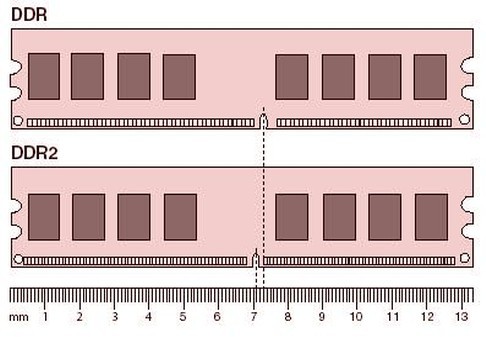
Высота
Это что-то очень простое, но о нем часто забывают. Иногда в ОЗУ используются высокие радиаторы или радиаторы для рассеивания тепла, выделяемого картами памяти, и это может ударить что-то в корпусе или заблокироваться радиатором процессора. Перед покупкой важно проверить внутреннюю часть вашей системы и определить размеры памяти, потому что в конечном итоге вы можете столкнуться с физически неподходящими флешками.
Высокие теплораспределители
Существует множество вариантов каждого модуля ОЗУ, и маловероятно, что вы не сможете найти палки, которые не подходят для вашей системы.Они также делают низкопрофильные палки, которые значительно короче, если у вас есть система, в которой, кажется, нет подходящего места. Обычно они более дорогие, поэтому я бы порекомендовал сначала купить клюшки обычной высоты.
Сводка
При поиске памяти в первую очередь следует определить, какой форм-фактор памяти использует ваша система.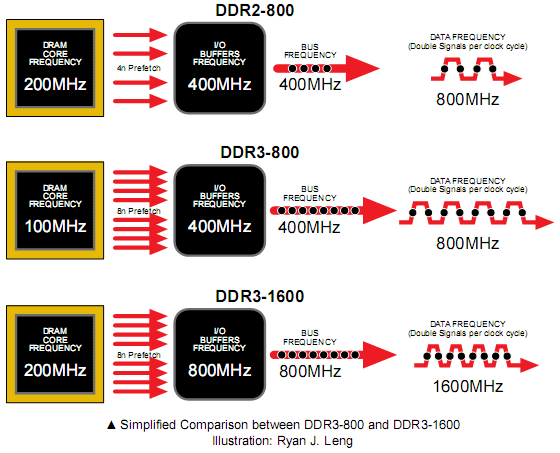 Либо SODIMM, если это ноутбук, либо DIMM, если это настольный компьютер. Затем нужно определить, какое это поколение памяти.Вы можете проверить это, просмотрев документацию своей системы или используя наш специальный инструмент и посмотрев номера деталей вашей текущей памяти, или используя CPU-Z, чтобы сообщить вам. Скорее всего, на данный момент это DDR3 или DDR4. Затем вы должны определить, нужна ли вам память с ECC или без нее. По умолчанию все должны выбрать не-ECC, если вы не знаете, что обновляемая система является рабочей станцией или сервером. Если вы находитесь в меньшинстве и вам нужна память ECC, вам следует выбирать между модулями UDIMM, RDIMM и LRDIMM в зависимости от вашего использования.Это сложное решение, но, по сути, модули UDIMM должны быть предназначены для рабочих станций, которым не нужны большие объемы ОЗУ, модули RDIMM — для тех, кому нужно немного больше, и модули LRDIMM, которым нужна абсолютная максимальная емкость и скорость. После этого вы должны определить, какая частота и время у вас есть, и попытаться сопоставить это или найти самый дешевый вариант, который превышает ваши текущие палки.
Либо SODIMM, если это ноутбук, либо DIMM, если это настольный компьютер. Затем нужно определить, какое это поколение памяти.Вы можете проверить это, просмотрев документацию своей системы или используя наш специальный инструмент и посмотрев номера деталей вашей текущей памяти, или используя CPU-Z, чтобы сообщить вам. Скорее всего, на данный момент это DDR3 или DDR4. Затем вы должны определить, нужна ли вам память с ECC или без нее. По умолчанию все должны выбрать не-ECC, если вы не знаете, что обновляемая система является рабочей станцией или сервером. Если вы находитесь в меньшинстве и вам нужна память ECC, вам следует выбирать между модулями UDIMM, RDIMM и LRDIMM в зависимости от вашего использования.Это сложное решение, но, по сути, модули UDIMM должны быть предназначены для рабочих станций, которым не нужны большие объемы ОЗУ, модули RDIMM — для тех, кому нужно немного больше, и модули LRDIMM, которым нужна абсолютная максимальная емкость и скорость. После этого вы должны определить, какая частота и время у вас есть, и попытаться сопоставить это или найти самый дешевый вариант, который превышает ваши текущие палки. Затем, наконец, вы должны убедиться, что память физически вписывается в вашу систему и имеет надлежащий зазор. Если вы выполните все эти шаги, у вас не должно возникнуть проблем с несовместимостью.
Затем, наконец, вы должны убедиться, что память физически вписывается в вашу систему и имеет надлежащий зазор. Если вы выполните все эти шаги, у вас не должно возникнуть проблем с несовместимостью.
Какой тип оперативной памяти лучше всего подходит для игр на ПК? Объяснение типов DDR
Карты памяти вашего игрового компьютера (также называемые модулями памяти) могут быть не такими яркими, как ваша подключенная графическая карта RTX 2080 или клавиатура с поддержкой RGB, но вы не хотите экономить, когда дело доходит до выбора оперативной памяти . Если видеокарта является двигателем вашего компьютера, то RAM дает этому двигателю мощность.
Однако когда дело доходит до выбора оперативной памяти, все может немного запутаться.Сколько отдельных модулей вам следует использовать? В чем разница между ОЗУ DDR 3 и ОЗУ DDR 4? Можно ли смешивать разные типы оперативной памяти?
В этой статье мы дадим новичкам учебный курс по оперативной памяти, объясним различные скорости DDR и обозначим, какие типы оперативной памяти лучше всего подходят для игр на ПК.
Что такое оперативная память?
ОЗУ, которое вы используете для игрового ПК, называется SDRAM или синхронной динамической памятью с произвольным доступом. SDRAM также делится на несколько классов скорости с использованием системы классификации двойной скорости передачи данных (или DDR).Существует также второй тип ОЗУ, называемый ОЗУ Graphics DDR (или GDDR), который предназначен для видеокарт, но в рамках данной статьи мы сосредоточимся только на DDR SDRAM для материнских плат.
Каждый модуль DDR SDRAM представляет собой своего рода длинную карту памяти с наплавленными по бокам микросхемами памяти. Внизу каждой карты памяти RAM есть ряд контактов, и эти контакты предназначены для того, чтобы соответствовать разъемам DIMM (Dual Inline Memory Module) на материнской плате вашего компьютера. Как правило, на большинстве материнских плат имеется всего четыре слота DIMM, хотя на некоторых их больше или меньше.
Объем памяти на одной карте RAM может варьироваться, при этом карты большей емкости стоят дороже.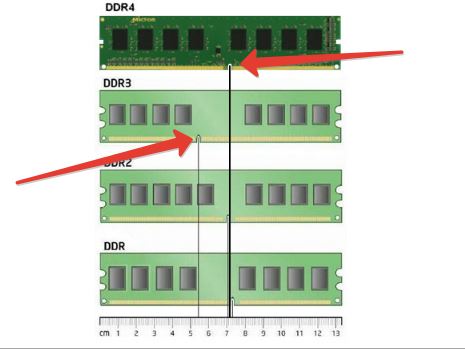 Большинство неигровых компьютеров имеют от 2 до 4 ГБ оперативной памяти, но для высококлассных игр вам определенно понадобится не менее 8 ГБ, а лучше 12-16 ГБ, если вы можете. Просто знайте, что больший объем оперативной памяти означает большую нагрузку на блок питания и процессор вашего компьютера, поэтому убедитесь, что другие ваши компоненты могут справиться с нагрузкой.
Большинство неигровых компьютеров имеют от 2 до 4 ГБ оперативной памяти, но для высококлассных игр вам определенно понадобится не менее 8 ГБ, а лучше 12-16 ГБ, если вы можете. Просто знайте, что больший объем оперативной памяти означает большую нагрузку на блок питания и процессор вашего компьютера, поэтому убедитесь, что другие ваши компоненты могут справиться с нагрузкой.
Чтобы узнать больше о том, сколько оперативной памяти вам нужно для вашей системы, ознакомьтесь с нашим руководством:
Сколько оперативной памяти мне нужно?
RAM довольно легко установить на материнскую плату вашего компьютера, если вы делаете это правильно.Контакты в нижней части каждой карты памяти RAM имеют выемки, что означает, что модули RAM могут быть вставлены в слот DIMM только одним способом. Кроме того, если вы используете одновременно два модуля ОЗУ, убедитесь, что они вставлены в соответствующие слоты DIMM на материнской плате (эти слоты обычно имеют цветовую кодировку и часто не расположены рядом друг с другом).
Наконец, вы должны убедиться, что тип вашей оперативной памяти DDR (подробнее об этом чуть позже) совместим с вашей материнской платой (не все материнские платы поддерживают все типы DDR).На момент написания этой статьи большинство современных материнских плат поддерживают только DDR4, но некоторые по-прежнему поддерживают DDR3. Важно проверить документацию к материнской плате и убедиться, что она поддерживает тот тип оперативной памяти, который вы планируете.
Общие сведения о различных типах DDR
Как мы упоминали выше, DDR означает двойную скорость передачи данных. Это естественная эволюция устаревшей SDRAM SDR (Single Data Rate), и с годами базовая версия DDR была превзойдена DDR2, DDR3 и DDR4 SDRAM (DDR5 должна появиться в следующем году или около того).
На момент написания этой статьи DDR4 SDRAM считалась базовым стандартом в компьютерных играх. Тем не менее, вы можете обойтись без использования DDR3, если хотите немного сэкономить и / или не собираетесь строить сверхсовременную установку.
Каждый возрастающий класс DDR превосходит своего предшественника по таким элементам, как тактовая частота, производительность, скорость шины и пропускная способность. Фактически, DDR и DDR2 SDRAM практически устарели на момент написания этой статьи (большинство современных материнских плат поддерживают только DDR4, хотя вы все еще можете найти множество моделей, совместимых с DDR3).Что касается производительности, DDR4 действительно предлагает прирост по сравнению с DDR3 (хотя это может не всегда быть чем-то, что вы действительно замечаете в играх), и это стало достаточно обычным явлением, что вам обычно лучше использовать DDR4 только ради защиты будущего ваша система.
Если вы хотите немного погрузиться в технические проблемы, вот таблица, в которой показаны различия между стандартными SDR SDRAM, DDR, DDR2, DDR3 и DDR4.
Какой тип памяти DDR лучше всего подходит для игр на ПК?
Если вы выбираете между DDR 3 и DDR4 RAM, единственная проблема, которую вы должны учитывать, — это цена испектакль. Как мы уже упоминали выше, вы, вероятно, не заметите огромной разницы между оперативной памятью DDR3 и DDR4, если только вы не играете в новейшие игры с ультра настройками на ПК высокого класса. Однако DDR4 почти полностью затмила DDR3, когда дело доходит до розничной доступности. Если вы действительно не пытаетесь сэкономить, вам обычно лучше использовать DDR4, чтобы меньше беспокоиться о покупках.
Как мы уже упоминали выше, вы, вероятно, не заметите огромной разницы между оперативной памятью DDR3 и DDR4, если только вы не играете в новейшие игры с ультра настройками на ПК высокого класса. Однако DDR4 почти полностью затмила DDR3, когда дело доходит до розничной доступности. Если вы действительно не пытаетесь сэкономить, вам обычно лучше использовать DDR4, чтобы меньше беспокоиться о покупках.
После того, как вы определитесь с типом и объемом оперативной памяти, убедитесь, что выбранная вами материнская плата может его поддерживать.Если вы выбираете оперативную память DDR3, скорее всего, вам также придется использовать более старую (и обычно более дешевую) материнскую плату. Это неплохой вариант, если у вас ограниченный бюджет, но он также может существенно повлиять на способность вашего ПК играть в новые игры в будущем.
Особенно важно обращать внимание на количество слотов DIMM на вашей материнской плате, поскольку от этого зависит, какой общий объем ОЗУ вы можете добавить в свою систему и насколько экономически выгодно обновление ОЗУ.
 5
5 8
8 5 / 1,35
5 / 1,35